Windows 7, 8, 10'da Ağ ve Paylaşım Merkezi Kılavuzu
Windows 7 , 8 ve 10'daki Ağ ve Paylaşım Merkezi(Network and Sharing Center) , ağınızla ilgili bilgileri görmenize ve ağdaki kaynaklara nasıl eriştiğinizi etkileyebilecek değişiklikler yapmanıza olanak tanıyan daha önemli ve kullanışlı Kontrol Paneli uygulamalarından biridir.(Control Panel)
Ne yazık ki, çoğu insan hiçbir zaman ağ ayarlarıyla uğraşmaz çünkü her şeyin ne anlama geldiğini anlamazlar ve bir şeyleri bozmaktan korkarlar. Ancak, ayarları anladıktan sonra, sorunları kendi başınıza çözebilir, gizliliğinizi artırabilir ve birden çok bilgisayar arasında dosya ve yazıcı(file and printer) paylaşımını hızla kurabilirsiniz.
Bu makalede, Ağ ve Paylaşım Merkezi'nin(Network and Sharing Center) farklı yönlerinde size yol göstereceğim ve kendinizi daha üretken kılmak için düzenli olarak kullanabileceğiniz belirli özellikleri göstereceğim.
Ağ ve Paylaşım Merkezini Açma
İlk adım, Ağ ve Paylaşım Merkezi'ni açmaktır(Network and Sharing Center) . Buna ulaşmanın en hızlı yolu, Başlat'a(Start) tıklayıp ağ ve(network and) . Bu, uygulamayı anında listeye getirecektir.
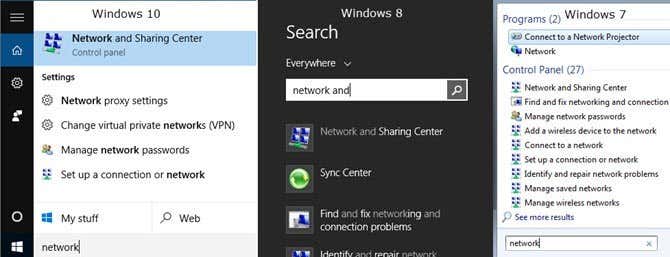
Windows'un(Windows) tüm sürümlerinde uygulama Denetim Masası'nda(Control Panel) bulunur . Windows 7'de(Windows 7) , Başlat'a(Start) tıklamanız yeterlidir ; Denetim Masası , (Control Panel)Başlat Menüsünün(Start Menu) sağ tarafında listelenir . Windows 8.1 ve Windows 10'da (Windows 10)Başlat Menüsüne(Start Menu) sağ tıklayın ve listeden Denetim Masası'nı( Control Panel) seçin .
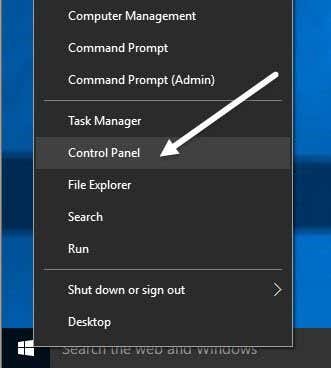
Denetim Masası'nda (Control Panel)Ağ ve İnternet(Network and Internet) kategorisine ve ardından Ağ ve Paylaşım Merkezi'ne( Network and Sharing Center) tıklayabilirsiniz . Simge görünümündeyseniz, doğrudan Ağ ve Paylaşım Merkezi'ne(Network and Sharing Center) tıklayın .

Özel veya Genel Ağ
Ağ ve Paylaşım Merkezi'ni(Network and Sharing Center) açtığınızda göreceğiniz ilk şey , ağ ve İnternet(Internet) ile olan mevcut bağlantınızdır . Windows 7 biraz daha fazla bilgiye ve ayrıca birkaç seçeneğe sahiptir.
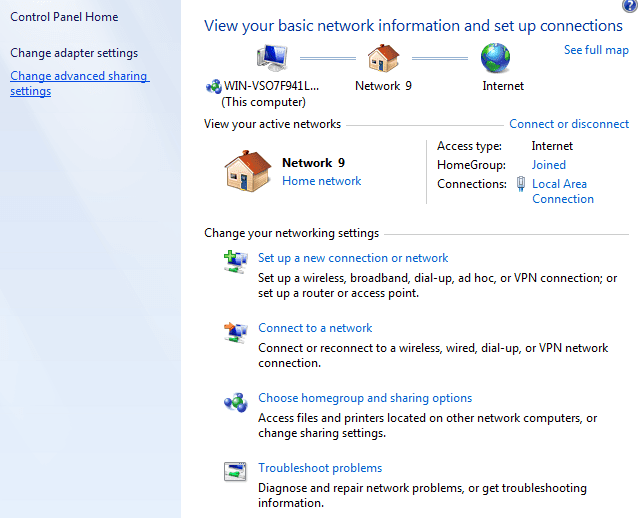
Windows 8 ve Windows 10'da(Windows 10) birkaç öğeden kurtulup diğer öğeleri birleştirerek arayüzü temizlediler .
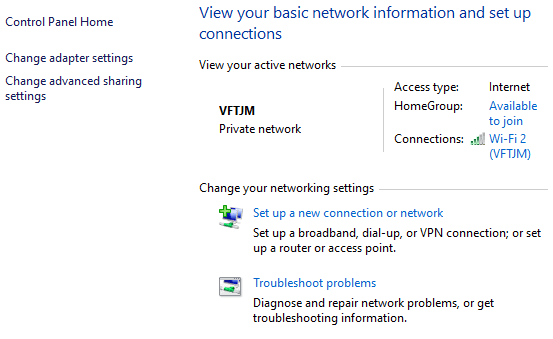
En üstte etkin ağ veya ağları(network or networks) , ağ türünü(network type) , erişim türünü, Ev Grubu bilgilerini(HomeGroup info) ve bağlantı bilgilerini(connection info) görürsünüz . Bu bilgi hakkında anlaşılması gereken ilk şey, ağ adının hemen altında listelenen ağ türüdür .(network type)
Yukarıdaki örneklerde, birinde Ana ağ(Home network) , diğerinde Özel ağ(Private network) listelenmiştir. Bu çok önemlidir, çünkü özel veya ev ağına(home network) bağlandığınızda, varsayılan olarak güvenilir olarak ayarlanmış birçok paylaşım ayarı vardır. Bu, başkalarının ağ üzerinde bilgisayarınızı bulabileceği, muhtemelen paylaşılan klasörlere erişebileceği, bilgisayarınızdan medya akışı yapabileceği vb. anlamına gelir.
Windows normalde bunu sizin için otomatik olarak çözmeye çalışır, böylece genel bir WiFi ağına(WiFi network) bağlandığınızda özel profili değil Genel(Public) profili kullanır . Bazen Windows , bir ağa bağlandığınızda paylaşımı etkinleştirmek veya cihazları bulmak isteyip istemediğinizi sorar ve evet derseniz, ağı özel hale getirir. Hayır'ı seçerseniz, ağı herkese açık(network public) hale getirecektir .
Ayrıca , ne tür bir gizlilik istediğinize bağlı olarak ağ türünü (network type)Genel veya Özel olarak manuel olarak değiştirebilirsiniz. (Public or Private)Bu, örneğin birini ziyaret ediyorsanız ve ağına bağlıyken hiç kimsenin bilgisayarınızdaki verilere erişemeyeceğinden emin olmak istiyorsanız yararlı olabilir. Ağ türünü (network type)Genel(Public) olarak değiştirin ve hiç kimse bilgisayarınızı ağda bulamayacak.
Şu anda bağlı olan ağ için genel ve özel arasında nasıl geçiş yapılacağına ilişkin yazımı okuyabilirsiniz. Peki anahtarlama tam olarak ne işe yarıyor? Pekala(Well) , bir sonraki bölümde ayrıntılı olarak açıklayacağım Gelişmiş paylaşım ayarlarını değiştir(Change advanced sharing settings) bağlantısını tıkladığınızda farklı paylaşım ayarlarının tümünü görebilirsiniz .
Ağ adının ve ağ türünün(network name and network type) sağ tarafında Ev Grubu(HomeGroup) ve Bağlantılar'ı(Connections) göreceksiniz . Ev Grubu'nun(HomeGroup) yanında , ağda bir Ev Grubunun(HomeGroup) mevcut olup olmamasına bağlı olarak, Katılmaya uygun(Available to join) veya Oluşturulmaya hazır(Ready to create) yazan bir bağlantı göreceksiniz . Ev Grubu(HomeGroup) , bilgisayarlar arasında dosyaları, yazıcıları ve daha fazlasını kolayca paylaşmanıza olanak tanır. Aşağıdaki Gelişmiş Paylaşım Ayarları(Advanced Sharing Settings) bölümünde bunun hakkında daha fazla konuşuyorum .
Bağlantılar'ın(Connections) yanında , geçerli bağlantı için durum bilgisi iletişim kutusunu(status info dialog) açmak için WiFi veya Ethernet ağının(WiFi or Ethernet network) adına tıklayabilirsiniz . Burada ne kadar süredir bağlı olduğunuzu, WiFi ağları için sinyal kalitesini, ağ hızını(network speed) vb. görebilirsiniz. Ayrıca bir sorun varsa bağlantıyı devre dışı bırakabilir ve bağlantıyı teşhis edebilirsiniz.

WiFi ağları için bu ekran kullanışlıdır çünkü Kablosuz Özellikleri'ne(Wireless Properties) tıklayabilir ve ardından Güvenlik (Security) sekmesine tıklayıp (tab and view)WiFi şifresini(WiFi password) görüntüleyebilirsiniz . Bu, WiFi parolasını unuttuysanız(WiFi password) , ancak yine de ağa bağlı bir bilgisayarınız varsa gerçekten yararlıdır .
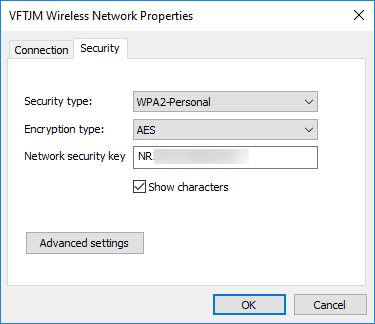
Son olarak, Ayrıntılar'a tıklarsanız, (Details)Varsayılan Ağ Geçidi(Default Gateway) (yönlendirici IP adresi(IP address) ), MAC adresi(MAC address) ve bilgisayar IP adresi(IP address) gibi mevcut ağ hakkında daha fazla bilgi alabilirsiniz .

Gelişmiş Paylaşım Ayarları
Gelişmiş paylaşım ayarları iletişim kutusu, bilgisayarınızın ağın geri kalanıyla nasıl iletişim kurduğunu yönetmek için ana yerdir. Windows 7'de(Windows 7) iki profiliniz vardır: Ev (Public)veya İş(Home or Work ) ve Genel . Aynı anda sadece bir profil aktif olabilir. Tüm ayarlar aynıdır ve her profil altında tekrarlanır.
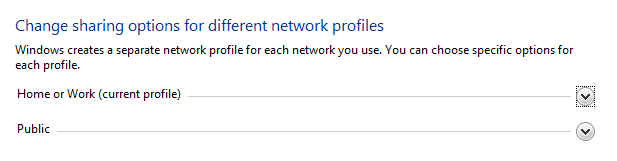
Windows 8 ve 10'da üç profiliniz vardır: Özel(Private) , Misafir veya Genel(Guest or Public) ve Tüm Ağlar( All Networks) . Temel olarak, Windows 7'deki(Windows 7) ayarlarla aynıdır , ancak daha mantıklı bir şekilde bölünür. Çeşitli ayarları gözden geçirelim:

Ağ Keşfi(Network Discovery) – Bu ayar, özel ağlar için varsayılan olarak açıktır ve bu, bilgisayarınızın diğer bilgisayarlar tarafından görülebileceği ve bunun tersi(vice versa) anlamına gelir . Bunun pratikte anlamı, Windows Gezgini'ni(Windows Explorer) açtığınızda , Ağ Konumları(Network Locations) altında ağınıza bağlı başka bir bilgisayarın adını görebilmenizdir .
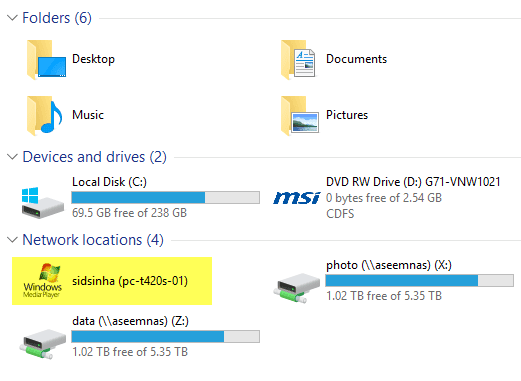
Dosya ve Yazıcı Paylaşımı(File and Printer Sharing) – Bu ayar, başkalarının bilgisayarınızdaki paylaşılan klasörlere ve yazıcılara erişmesine izin verir. Belirli bir durumda kullanmam gerekmedikçe, bunu özel ağlarda bile her zaman Kapalı konuma getiriyorum. (Off)Konukların evime gelip ağa bağlandıkları ve ardından muhtemelen sistemime göz atabilecekleri pek çok zaman vardır. Yalnızca paylaşılan klasörler görüntülenebilir, ancak klasörlerin bilginiz olmadan nasıl paylaşılabileceğine şaşıracaksınız.
Ev Grubu bağlantıları(HomeGroup connections) – Dosyaları ve klasörleri gerçekten paylaşmanız gerekiyorsa , daha güvenli ve yapılandırması çok daha kolay olan bir Ev Grubu kurmalısınız . Sorun yaşarsanız, Ev Grubu sorun giderme kılavuzumu okuyun .
Şimdi Windows 8(Windows 8) veya Windows 10 kullanıyorsanız Tüm Ağları( All Networks) genişletin . Burada birkaç ayar daha var.

Ortak Klasör Paylaşımı(Public Folder Sharing) – Özellikle başka bir bilgisayarla veri paylaşmanız gerekmiyorsa bunu kapatmanızı öneririm. Bunun nedeni, farkında olmadan bu genel olarak paylaşılan klasörlere yanlışlıkla dosyaları kaydetmenin çok kolay olmasıdır, bu daha sonra ağdaki herkes tarafından erişilebilir olacaktır. İhtiyacınız olduğunda çok kullanışlı bir özellik, aksi takdirde büyük bir gizlilik riski(privacy risk) .
Medya Akışı(Media Streaming) - Bu, kullanmanız gerekene kadar devre dışı bırakmanız gereken başka bir seçenektir. Bu temelde bilgisayarınızı bir DLNA sunucusuna(DLNA server) dönüştürür, böylece müzik, film ve resimleri ağdaki Xbox One vb. gibi diğer cihazlara aktarabilirsiniz. Etkinleştirildiğinde, güvenlik duvarınızda da epeyce bağlantı noktası açar.
Dosya Paylaşım Bağlantıları – Dosyaları (File Sharing Connections)Windows 95 , Windows 98 veya Windows 2000 bilgisayarlarla paylaşmanız gerekmedikçe, bu her zaman 128 bit şifreleme kullan( Use 128-bit encryption) olarak ayarlanmalıdır .
Parola Korumalı Paylaşım(Password Protected Sharing) – Parola korumalı paylaşımı açmanızı şiddetle tavsiye ederim çünkü bu, kullanıcıları herhangi bir veriye erişmek için bilgisayarınızdaki bir hesap için bir kullanıcı adı ve parola(username and password) girmeye zorlayacaktır .
Yeni Ağ Kurma ve Sorunları Giderme(Setup New Network & Troubleshoot Problems)
Bahsetmek istediğim bir sonraki kısım , Ağ ayarlarınızı değiştirin(Change your networking settings) altındaki kısımdır . Windows 10'da(Windows 10) yeni bir bağlantı kurabilir veya sorunları giderebilirsiniz(connection or troubleshoot problems) .

Yeni bir bağlantı kurmak için Windows 8/10 yalnızca dört seçeneğiniz vardır : İnternete(Internet) bağlanın , Yeni bir ağ kurun , bir (Setup)WiFi ağına(WiFi network or connection) manuel olarak bağlanın veya bir VPN'ye(VPN) bağlanın . Windows 10'da(Windows 10) geçici ağ oluşturmanın artık mümkün olmadığını unutmayın .
Sorunları giderin( Troubleshoot problems) üzerine tıklarsanız , İnternet(Internet) , ağ bağdaştırıcısı(network adapter) , Ev Grubu(HomeGroup) , Paylaşılan Klasör(Shared Folder) , Yazıcılar(Printers) vb. için sorun giderme bağlantılarının bir listesini alırsınız .

Bunlar yalnızca sorun giderme kılavuzları değil, ağla ilgili çeşitli hizmetlerle ilgili sorunları çalıştıran ve düzelten gerçek programlardır. İnternet Bağlantıları(Internet Connections) ve Ağ Bağdaştırıcısı( Network Adapter) sorun giderme düzeltmelerini en yararlı buldum .
Adaptör ayarlarını değiştir
Son olarak sol tarafta bulunan Bağdaştırıcı ayarlarını değiştir(Change adapter settings) linkinden bahsedelim . Muhtemelen bunu çok sık kullanmayacaksınız, ancak ağ sorunlarını giderirken kullanışlı oluyor.

Burada bilgisayarınızdaki tüm ağ bağdaştırıcılarının bir listesini göreceksiniz. Bir Ethernet bağlantı noktanız ve WiFi kartınız(Ethernet port and WiFi card) varsa, her iki öğenin de listelendiğini görürsünüz. Diğer ağ bağdaştırıcılarını da görebilirsiniz, ancak bunlar genellikle her zaman sanaldır, yani bir VPN istemcisi(VPN client) veya sanal makine programı(machine program) gibi bir yazılım uygulaması(software application) tarafından oluşturulurlar .
Bağlantı sorunları yaşıyorsanız, adaptöre sağ tıklayıp Tanıla öğesini(Diagnose) seçmeniz yeterlidir . Bu genellikle yanlış yapılandırılmış bir ağ bağdaştırıcısıyla(network adapter) ilgili sorunları çözecektir . Sağ tıklayıp Özellikler öğesini(Properties) seçerseniz , bilgisayarınızı bir DHCP sunucusundan(DHCP server) bir tane almak yerine statik bir IP adresi(IP address) kullanacak şekilde yapılandırabilirsiniz .
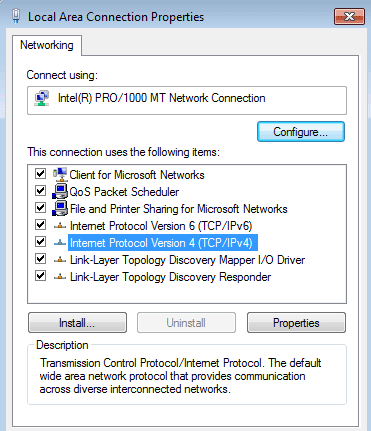
Belirtildiği gibi, bu sık sık yapmanız gereken bir şey değildir, ancak sorun giderme amacıyla bilmek iyidir. Teknik bilgi sahibi olanlar için burada değiştirebileceğiniz birçok başka gelişmiş ayar vardır, ancak bu kılavuz yeni başlayanlar içindir.
Umarım bu makale, Ağ ve Paylaşım Merkezi ayarlarında(Network & Sharing Center settings) bunalmış hissetmeden gezinmenize yardımcı olur . Varsayılan olarak etkinleştirilen birçok otomatik paylaşımı devre dışı bırakarak ağ sorunlarını düzeltmenin ve bilgisayarınızı daha güvenli hale getirmenin en kolay yolu budur. Herhangi bir sorunuz varsa, bir yorum gönderin. Eğlence!
Related posts
Windows 7'de Ağ Paylaşımı Ayarları Nasıl Özelleştirilir
Windows 7'de Eşitleme Merkezi ve Çevrimdışı Dosyalar Nasıl Devre Dışı Bırakılır
Basit sorular: Windows'taki Ağ ve Paylaşım Merkezi nedir?
Homegroup nedir? Windows 7 Homegroup Nasıl Kullanılır
Windows 7'de Aktif Ağ Bağlantısını Yeniden Adlandırma
Windows 7 ve Windows 8.1'de Program Erişimi ve Bilgisayar Varsayılanları Nasıl Ayarlanır
Windows 7, 8 ve 10'da Genel Ağdan Özel Ağa Geçiş
Windows 7'de Kablosuz Ağlara Bağlantıları Yönetmek için Geek İpuçları
Windows 7 ve Windows 8 Bilgisayarlarla Mac OS X'teki Klasörler Nasıl Paylaşılır
Windows 7 için OneDrive nasıl kullanılır?
Windows 7 bir disk olmadan nasıl kurulur
Windows 7 Disk Birleştiricisi Nasıl Kullanılır
Windows 7'de VPN bağlantıları nasıl oluşturulur ve kullanılır
Windows 7 Windows 10 yılında artık kullanılamaz den hangisi özellikleri?
Windows 10 & Windows 7 RAM Requirements - Ne kadar hafızaya ihtiyacınız var?
Windows 7'de Erişim Kolaylığı Merkezinden Anlatıcı Nasıl Kullanılır
Windows 7'de Ağ Sürücüleri, Web Siteleri ve FTP Konumları Nasıl Eşlenir
Destek sonundan sonra Windows 7'ü nasıl güvence altına alınır
Windows XP ve Windows 7 Bilgisayarlar Arasında Paylaşım
PCmover Express - Migrate Data Windows 7'den Windows 10'e ücretsiz
